คู่มือผู้ใช้ Numbers สำหรับ iPad
- ยินดีต้อนรับ
-
- ข้อมูลเบื้องต้นเกี่ยวกับ Numbers
- ข้อมูลเบื้องต้นเกี่ยวกับภาพ แผนภูมิ และวัตถุอื่นๆ
- สร้างสเปรดชีต
- เปิดสเปรดชีต
- ป้องกันการแก้ไขโดยไม่ได้ตั้งใจ
- แม่แบบที่ปรับแต่ง
- ใช้แผ่นงาน
- เลิกทำหรือทำกลับมาใหม่
- บันทึกสเปรดชีตของคุณ
- ค้นหาสเปรดชีต
- ลบสเปรดชีต
- พิมพ์สเปรดชีต
- เปลี่ยนพื้นหลังของแผ่นงาน
- คัดลอกข้อความและวัตถุระหว่างแอพต่างๆ
- ข้อมูลพื้นฐานหน้าจอสัมผัส
- ใช้ Apple Pencil กับ Numbers
- ใช้ VoiceOver ในการสร้างสเปรดชีต
- ลิขสิทธิ์
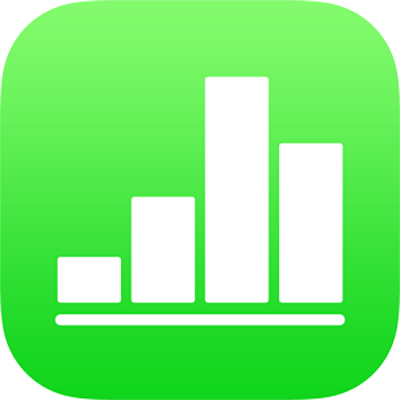
จัดเลเยอร์ จัดกลุ่ม และล็อควัตถุใน Numbers บน iPad
คุณสามารถใช้งานและจัดเรียงวัตถุในแผ่นงานได้หลายวิธี:
จัดเลเยอร์ (หรือสแต็ค) วัตถุเพื่อสร้างลักษณะของความลึก
จัดกลุ่มวัตถุหลายชิ้นเพื่อให้ย้าย ปรับขนาด หรือหมุนวัตถุเหล่านั้นได้อย่างง่ายดายยิ่งขึ้นเหมือนเป็นหน่วยเดียวกัน
ล็อควัตถุเพื่อหลีกเลี่ยงไม่ให้ย้าย แก้ไข หรือลบวัตถุโดยไม่ได้ตั้งใจ
จัดเลเยอร์วัตถุ
ลากวัตถุเพื่อให้วัตถุนั้นทับซ้อนด้วยวัตถุอื่นๆ หนึ่งชิ้นหรือมากกว่านั้น
แตะ
 แล้วแตะ จัดเรียง
แล้วแตะ จัดเรียงแตะวัตถุ จากนั้นปฏิบัติตามวิธีใดวิธีหนึ่งต่อไปนี้:
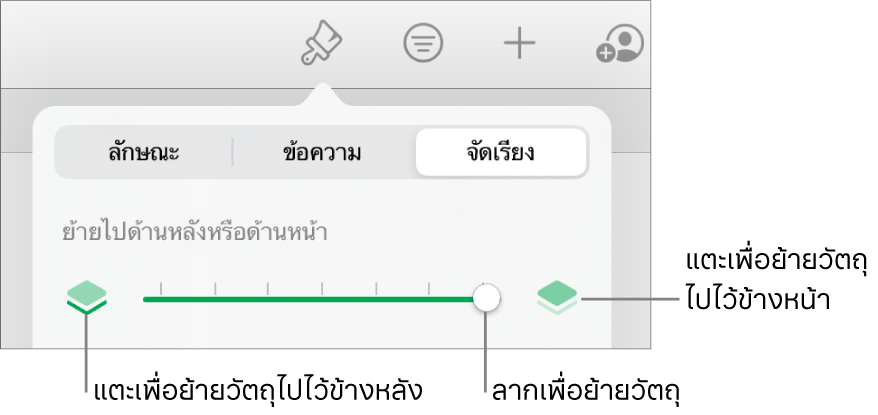
ลากแถบเลื่อนจนกระทั่งวัตถุถูกจัดเลเยอร์ในที่ที่คุณต้องการ
แตะไอคอนเพื่อย้ายวัตถุที่เลือกไปข้างหน้าหรือข้างหลัง
คุณสามารถเลือกวัตถุหลายชิ้นเพื่อจัดเลเยอร์วัตถุเหล่านั้นพร้อมกันทั้งหมดได้
จัดกลุ่มหรือเลิกจัดกลุ่มวัตถุ
แตะค้างไว้ที่วัตถุ จากนั้นใช้อีกนิ้วแตะที่วัตถุอื่นที่คุณต้องการจัดกลุ่ม
ยกนิ้วขึ้น จากนั้นแตะ จัดกลุ่ม
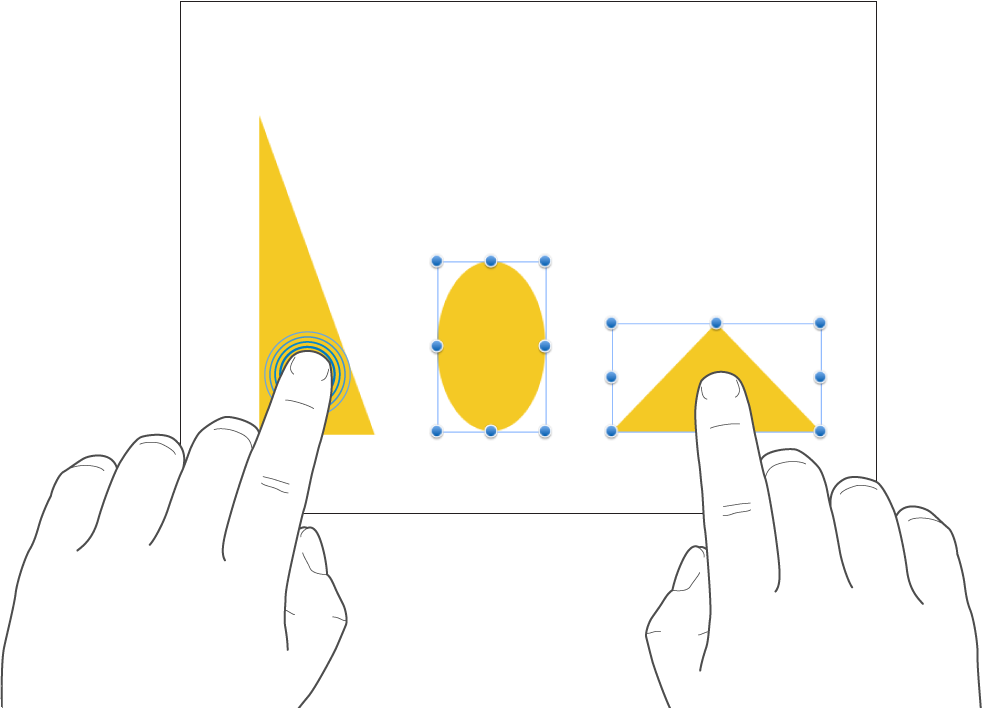
ในการยกเลิกการจัดกลุ่มวัตถุ ให้แตะกลุ่มนั้น จากนั้นแตะ ยกเลิกการจัดกลุ่ม
ล็อคหรือปลดล็อควัตถุ
เมื่อล็อควัตถุแล้ว คุณจะไม่สามารถย้าย ลบ หรือแก้ไขวัตถุได้เลยจนกว่าคุณจะปลดล็อค
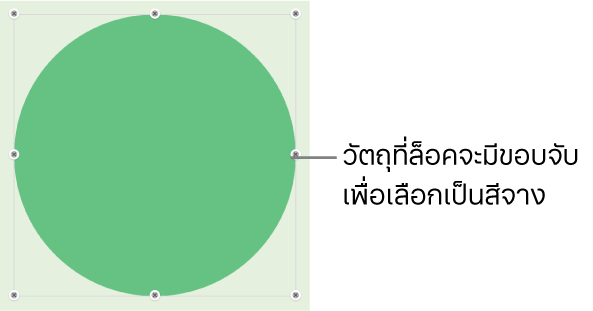
แตะวัตถุเพื่อเลือก หรือเลือกวัตถุหลายชิ้น
แตะ
 แล้วแตะ จัดเรียง จากนั้นแตะ ล็อค
แล้วแตะ จัดเรียง จากนั้นแตะ ล็อคถ้าคุณไม่เห็นล็อค แสดงว่าตั้งค่าวัตถุเป็นเลื่อนพร้อมข้อความ แตะ ตัด แล้วปิดใช้ เลื่อนพร้อมข้อความ แล้วลองอีกครั้ง
ในการปลดล็อควัตถุ ให้แตะวัตถุ จากนั้นแตะ ปลดล็อค